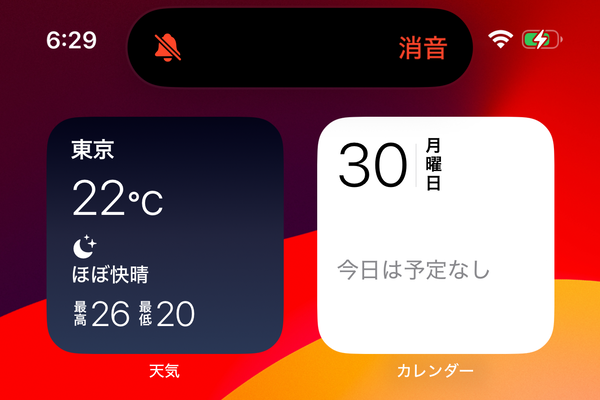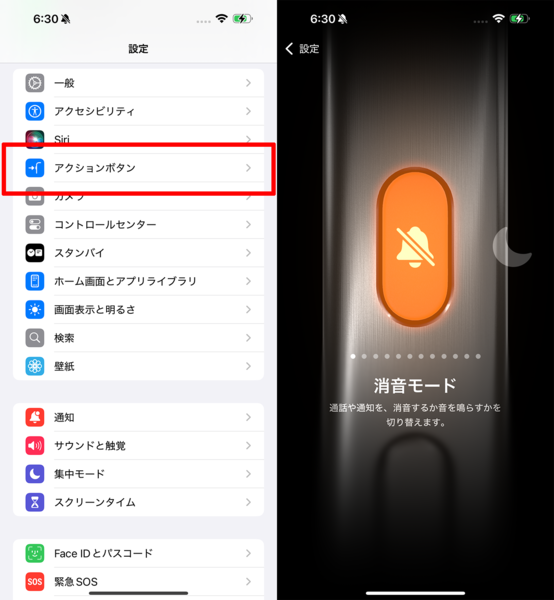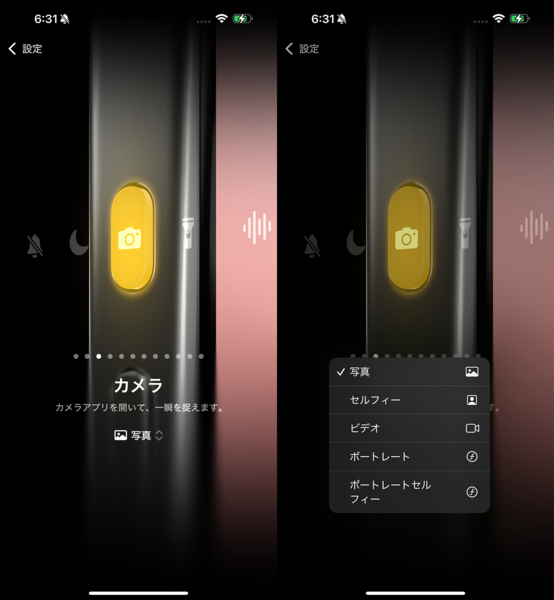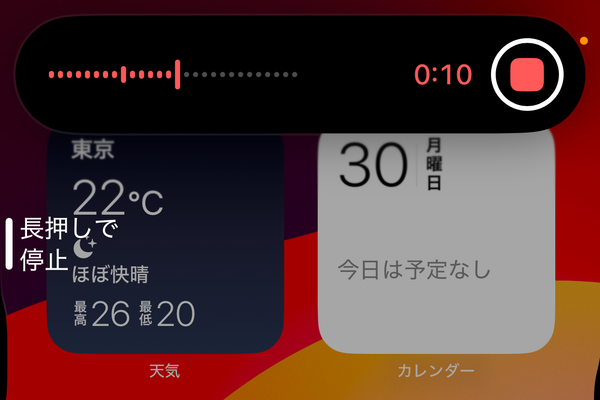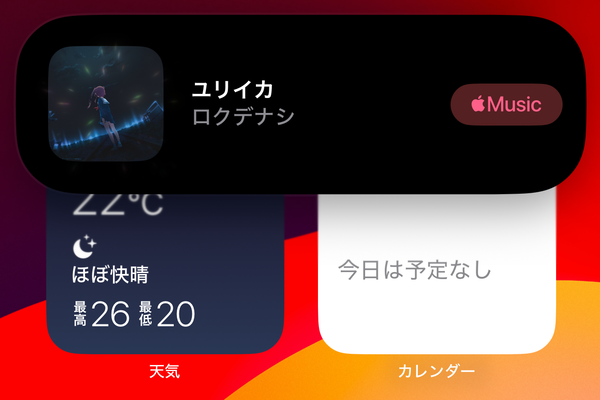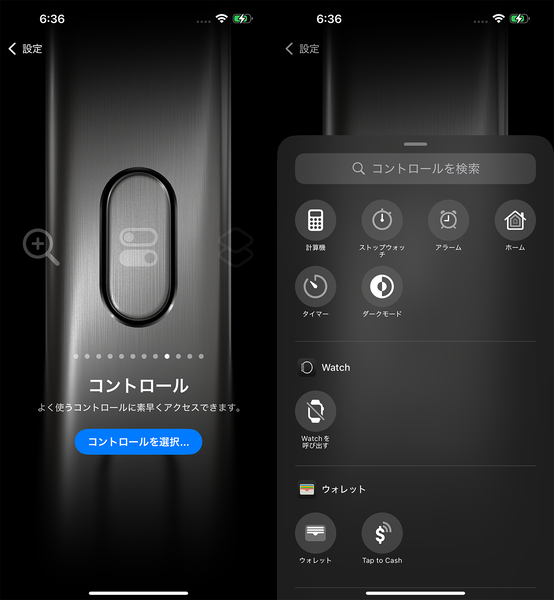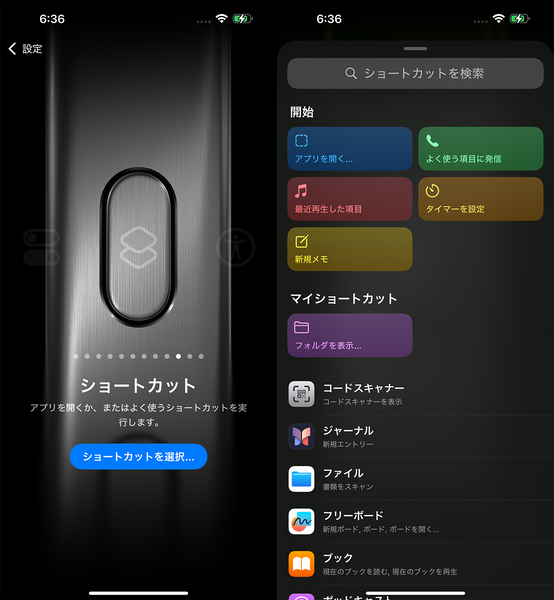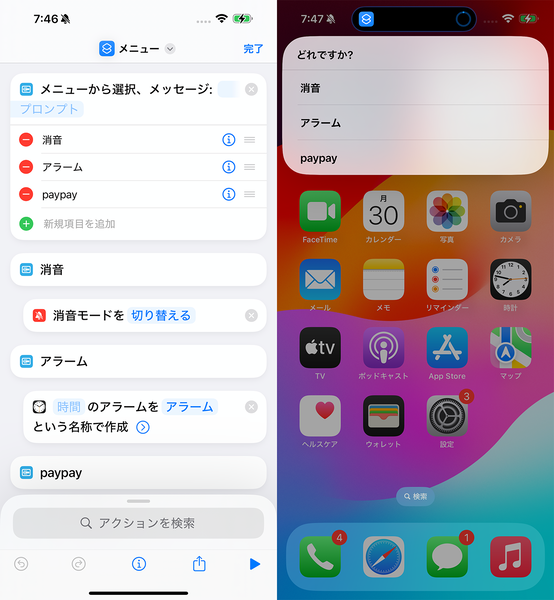iPhone 16徹底特集 最新チップA18搭載でAI対応! Apple Watch/AirPodsも 第67回
カメラコントロールはともかく、iPhone 16の左側に付いたアクションボタンは普通に超便利!
2024年10月01日 12時00分更新
カメラコントロールが話題も、アクションボタンも便利なので使いこなそう!
iPhone 16の新機能では、右側面に追加されたカメラコントロールが「便利!」「それほどでもない!?」と話題になっていますが、iPhone 16に買い替える多くの人にとっては、左側面のアクションボタンも「初めて!」という人が多いはず。
このアクションボタンは普通に便利なので、あらためて何ができるか詳しく紹介します!

iPhone 15 ProとiPhone 16に加わったアクションボタン。別に何もしなくても消音モードの切り替えに使えますし、ユーザーが便利に使おうとすると、さらにどんどん使い勝手がよくなるボタンなんです!
アクションボタンは従来のスライドキーの位置にある
iPhone 15 Pro/Pro Maxで初搭載、iPhone 16ではすべてのモデルに付いたアクションボタン。それ以前のiPhoneではマナーモードに切り替えるためのキー(アップルでは「着信/サイレントスイッチ」と呼んでいます)があった位置に用意されています。
着信/サイレントスイッチはスライド式で、シンプルに消音モードをオン/オフできたのに対し、アクションボタンは押し込むボタンで基本は長押しで使います。長押しすると、ブルッと振動があるので、操作が働いたことがわかりやすくなっています。
最初の状態は従来と同じ「消音モード」のオンオフだけど、ユーザーが機能を変更可能
このボタンを長押しをすると、最初の状態では「消音モード」のオン/オフ。iPhone 14以前と同じですね。
ただし、ボタンの役割をユーザーが変更できるようになっており、「消音モード」のほか、「集中モード」「カメラ」「フラッシュライト」「ボイスメモ」「ミュージック認識」「翻訳」「拡大鏡」「コントロール」「ショートカット」「アクセシビリティ」「機能無し」から選択できます。
カメラを素早く起動 そのままシャッターも切れる
「カメラ」は名前どおりににカメラアプリが起動。セルフィーや動画など、モードも決めておけるので自撮りメインの人には便利。また、カメラアプリ動作中にアクションボタンを押すとシャッターが切れます。とにかく素早く写真を撮りたい人にオススメです。
ボイス録音を即開始 自分の周囲に流れている音楽の曲名を認識する機能も
「ボイスメモ」は(アプリの起動ではなく)録音を即開始。もう1度ボタンを長押しすると録音終了。記者の仕事のような人に便利そう。「ミュージック認識」はShazamの機能を使って、周囲やiPhoneで流れている曲のタイトルを検索できます。
計算機やアラームといった機能を素早く使いたい人は「コントロール」から目的のものを選択しましょう。
自分の好きなアプリを起動したり、さらにアプリメニューを表示するなど、細かな設定も可能!
さらに自由度が高い操作をしたい場合は「ショートカット」を設定すべし! ユーザーが選んだアプリを起動するだけでなく、特定の連絡先に電話したり、素早くメモを作成したりが可能です。さらにはショートカットを作成することで、メニューで複数の機能を表示して選択することなども!
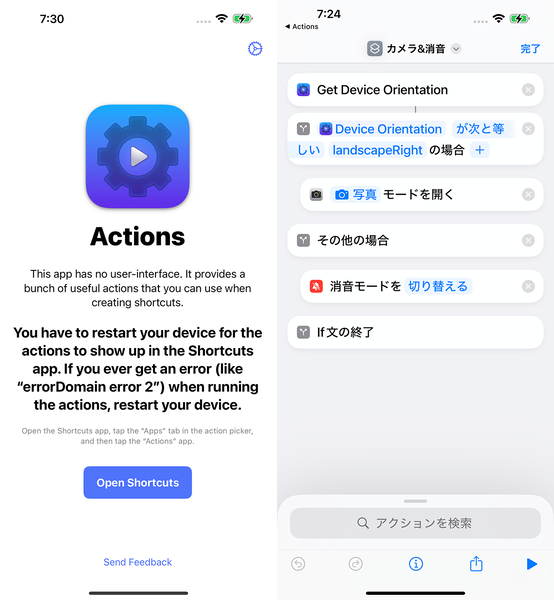
さらに「Actions」というアプリを導入すると、iPhoneの状態を取得して、それに合わせた動作が可能になります。上画面は右側面が上にある状態でアクションボタンを押すと「カメラの起動」、それ以外の状態で押すと「消音モードを切り替える」という設定です。さらなる応用編では、iPhoneの向きが上下左右それぞれで異なる決済アプリを起動する、なんてこともできます!
普通に「消音モード」のオン/オフで使い続けてもいいし、ユーザーが設定を変更すれば、もっともっと役立つ! というわけでアクションボタンは確実に便利です!(できれば長押しとダブルクリックで別機能を割り当てられてもいいかなーとも思っているのですが) iPhone 16に買い替えた&買い替え予定のある人はぜひ活用してください!

この連載の記事
-
第83回
iPhone
iOS 18.6.2配信開始 悪意ある画像ファイルの処理での攻撃に対応、すべてのユーザーに推奨 -
第82回
iPhone
iOS 18.6.1配信開始 米国内でApple Watchの血中酸素レベル測定機能が復活 -
第81回
iPhone
2ヵ月半ぶりのiOS 18.6配信 多数のバグ修正やセキュリティアップデート含むので適用必要 -
第80回
iPhone
iOS 18.5配信開始 プライド月間の壁紙に加え、多数のバグ修正やセキュリティアップデート含む -
第79回
iPhone
iOS 18.4.1配信開始 重要なバグ修正とセキュリティアップデートで適用推奨 -
第78回
iPhone
iOS 18.4配信開始 Apple Intelligenceが日本語を始め、8つの言語で利用可能に! -
第77回
iPhone
iOS 18.3.2配信開始 重要なバグ修正・セキュリティアップデートが含まれる -
第76回
iPhone
iOS 18.3.1配信開始 USB制限モードが無効になる高度な攻撃に対処するためのバグ修正 -
第75回
iPhone
iOS 18.3配信開始 バグ修正のほか、計算機アプリで等号をもう1度タップすると最後の演算を繰り返せるように -
第74回
iPhone
iOS 18.2.1配信開始 詳細は不明もすべてのユーザーに推奨される重要なバグ修正 -
第73回
iPhone
iOS 18.2配信開始 カメラコントロールの2段階シャッターでフォーカスや露出の固定が可能に! - この連載の一覧へ